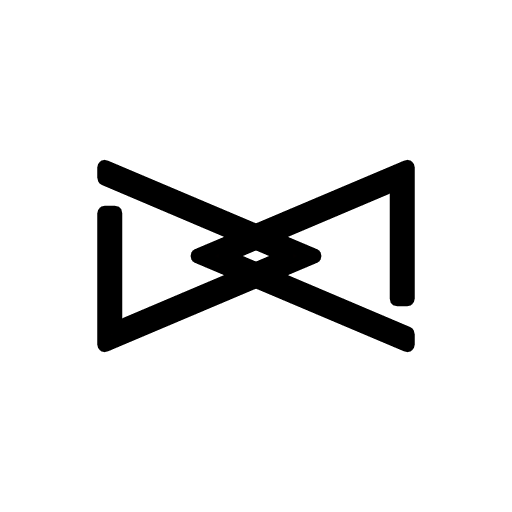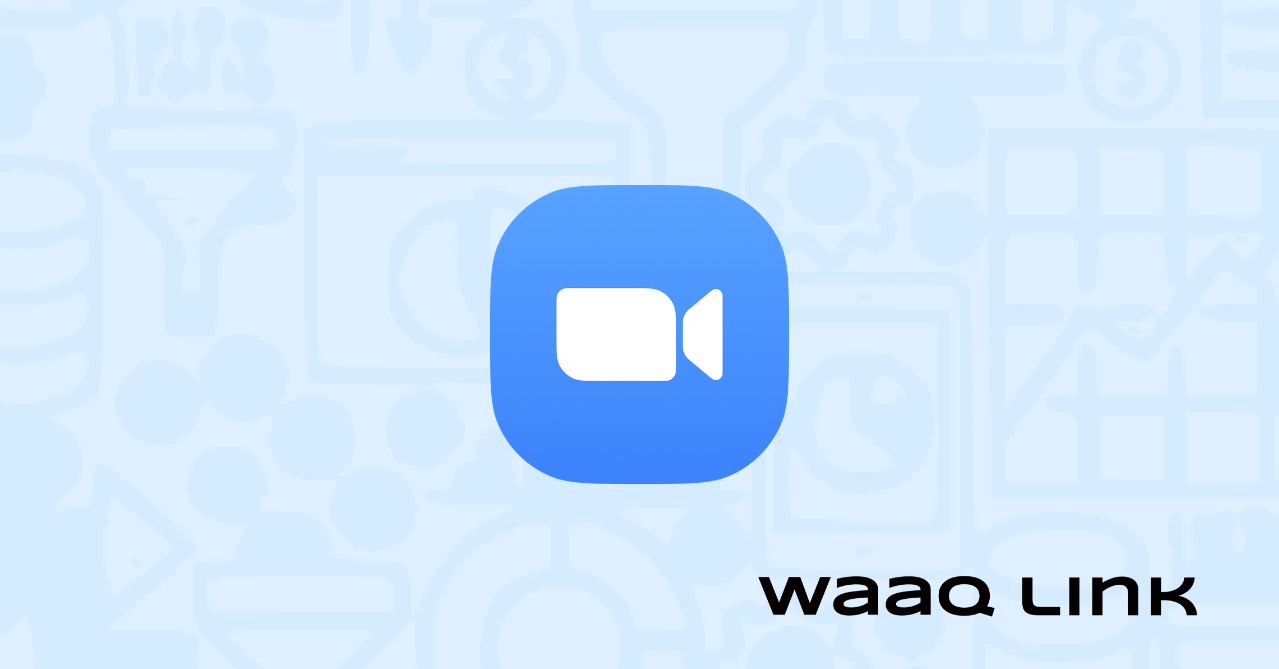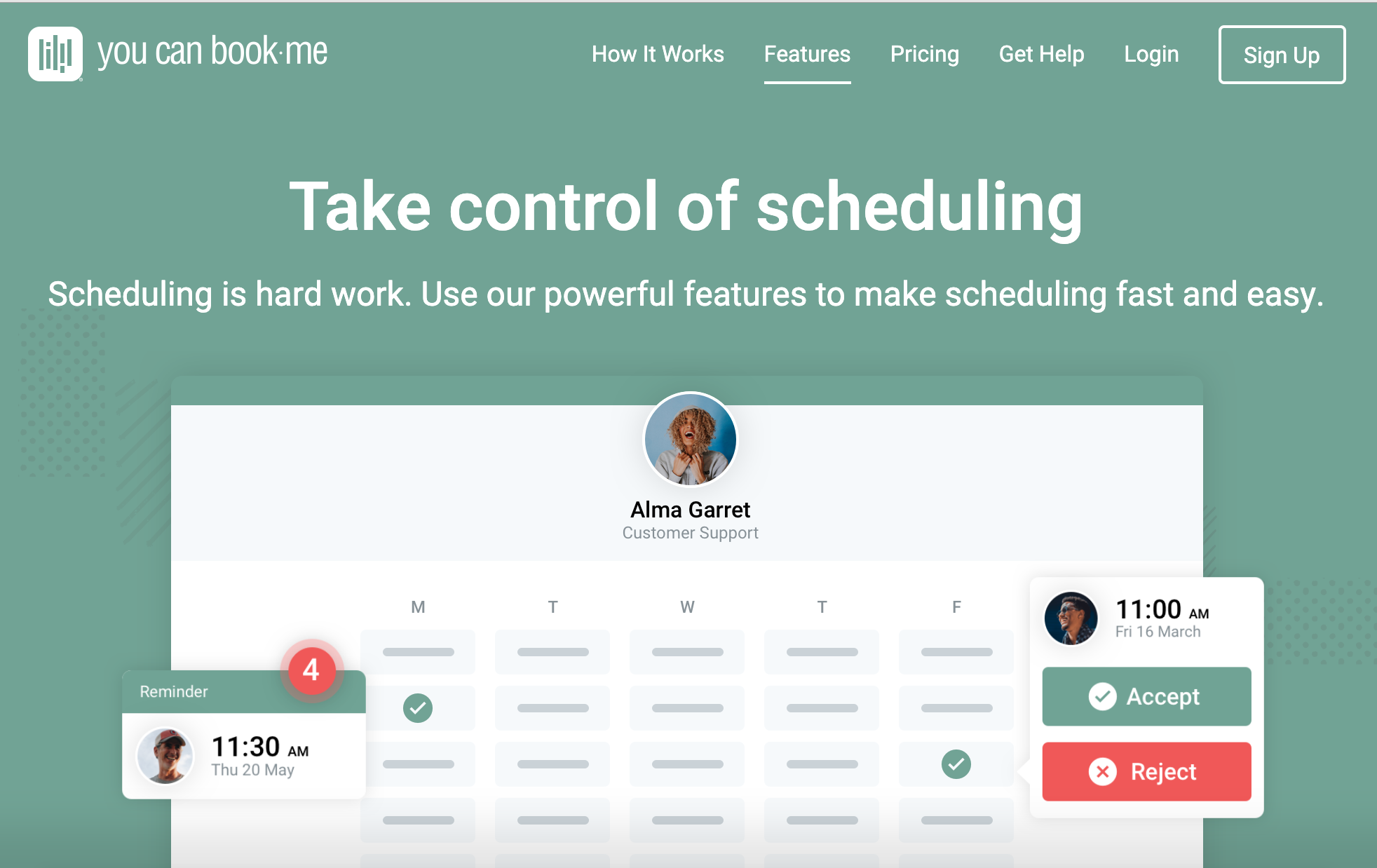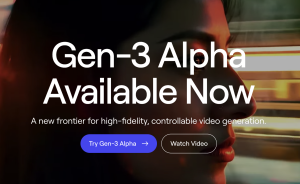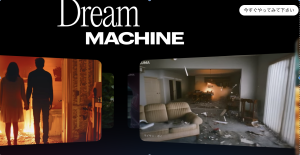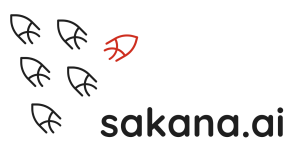ホストキーは、ミーティングのホスト コントロールを要求するために使用される 6 桁の PIN です。 ホストキーはプロフィールで編集したり、表示したりできます。 ホストキーは、スケジューリングするミーティングに適用されます。
ホスト コントロールを利用すると、参加者の管理などの様々な Zoom Meetings の側面をホストとしてコントロールできるようになります。
目次
Zoomにログインし、プロフィール欄を確認
https://us06web.zoom.us/profile にZoomにログインしている状態でZoomウェブポータルを表示します。
左のパネルで「プロフィール」に当たっていることを確認します。
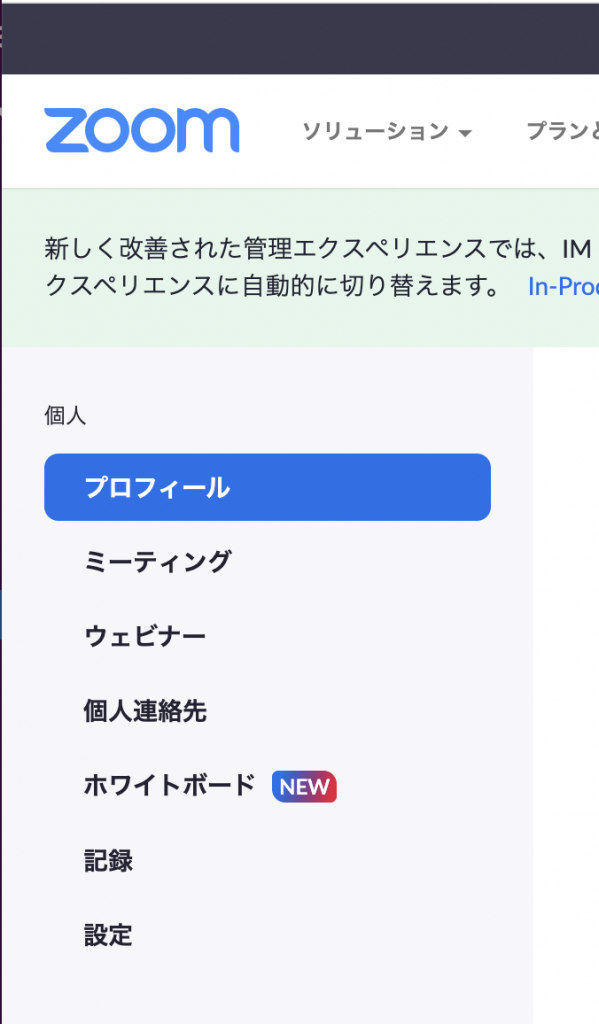
「Meeting」の項目にある「ホストキー」の目のマークを押すと、表示されます。
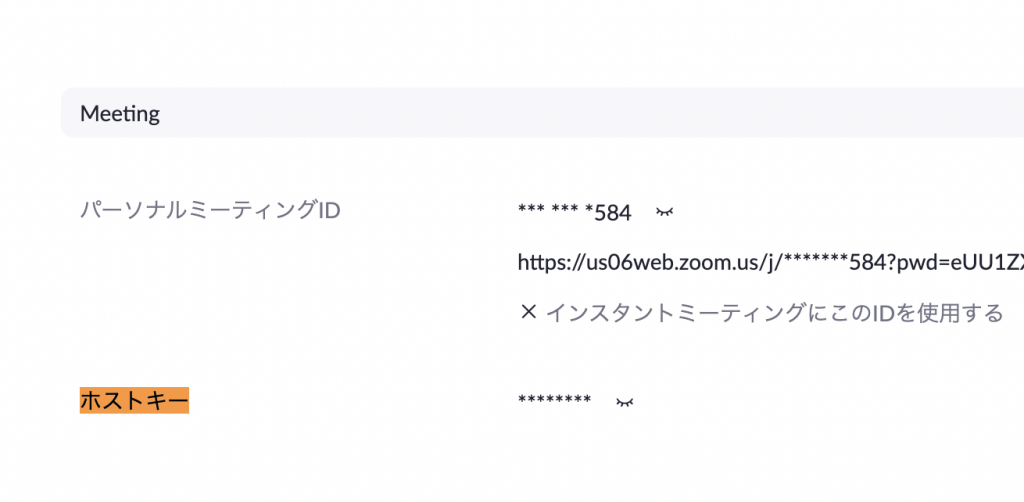
Zoomホストキー使用時の注意事項として以下が記載されています。
- 管理者の場合、高度なセキュリティの設定を変更して、ユーザーがホストキーを変更できないようにできます。
- 参加者が他の人のミーティングのホストになることを要求し、元のホストがアカウントにサインインしている際に参加した場合、元のホストが自動的にホスト コントロールを得て、ホストになることを要求した参加者は参加者に降格されます。 希望する場合、あるいは必要な場合、ホストはそのような人をホストまたは共同ホストに再度昇進することができます。
共同ホストという仕組みもZoomは用意しているので、場合によって使い分けるとよさそうですね。